کاهش فعال سر و صدا و شفافیت AirPods Pro و AirPods Max – Apple Assister (FR) ، AirPods 3: آیا باید برای هدفون های جدید Apple Wireless بیفتیم?
AirPods 3: آیا باید برای هدفون های جدید Apple Wireless بیفتیم
* اگر مکان نما حجم در نوار منو نمایش داده نشده است ، تنظیمات سیستم Apple > سیستم را انتخاب کنید. روی کلیک کنید. روی برگه خروجی کلیک کنید ، سپس “نمایش آن را در نوار منو” انتخاب کنید.
حالت های کاهش نویز فعال و شفافیت AirPods Pro و AirPods
Airpods Pro و AirPods Max شامل سه حالت کنترل نویز هستند: کاهش نویز فعال ، شفافیت و معلول. بسته به آنچه می خواهید در اطراف خود بشنوید می توانید از یک به دیگری بروید.
حالت های کاهش فعال سر و صدا و شفافیت چیست؟ ?
هنگامی که حالت کاهش نویز را فعال می کنید ، یک یا چند میکروفن با محوریت در فضای باز صداهای محیط را تشخیص می دهند. Airpods Pro (نسل اول یا 2) یا AirPods Max سپس آنتی بادی تولید می کند که قبل از شنیدن آنها ، آنها را مسدود می کند. علاوه بر این ، یک میکروفون با جهت داخلی سر و صدای ناخواسته را در گوش شما تشخیص می دهد. آنها همچنین توسط مه ایجاد شده توسط Airpods Pro یا AirPods Max شما خنثی می شوند. حالت شفافیت صداهای خارجی را به شما امکان می دهد تا بتوانید به محیط خود توجه کنید. حالت های کاهش سر و صدای فعال و شفافیت هنگامی که AirPods Pro شما کاملاً با گوش شما تنظیم می شود بهینه کار می کنند. اگر شما AirPods Pro (نسل 2) و آخرین نسخه iOS یا iPados دارید ، می توانید از ویژگی شفافیت تطبیقی نیز برای کاهش صداهای قوی در اطراف خود استفاده کنید. در حالی که شما AirPods Pro (نسل 2) خود را می پوشید ، به آیفون یا آی پاد لمسی متصل می شوید ، به تنظیمات> [AirPods خود] بروید ، سپس شفافیت تطبیقی را فعال کنید.

کج شدن بین حالت های کنترل نویز
می توانید از یک حالت کنترل نویز به حالت دیگر مستقیماً در AirPods Pro یا AirPods Max یا در iPhone ، iPad ، Apple Watch یا Mac خود بروید. وقتی از یک حالت به حالت دیگر می روید ، صدایی می شنوید. هنگامی که حالت کنترل نویز را تحت iOS ، iPados ، WatchOS یا MACOS انتخاب می کنید ، حالت کاهش نویز با گزینه کاهش نویز مطابقت دارد.
بین حالت های کنترل نویز در حداکثر AirPods خود

هنگامی که AirPods Max خود را می پوشید ، دکمه کنترل نویز را فشار دهید تا بین حالت های فعال و شفافیت فعال شوید. شما می توانید حالت هایی را که می خواهید در تنظیمات بلوتوث در iPhone ، iPad یا MAC خود تغییر دهید (می خواهید کاهش نویز فعال ، شفافیت یا غیرفعال شده) تغییر دهید.
بین حالت های کنترل نویز در Airpods Pro خود

فشار سنسور را به روشی طولانی که روی میله با AirPod واقع شده است فشار دهید تا زمانی که صدای آن را بشنوید.
هنگامی که دو AirPod خود را می پوشید ، سنسور فشار یکی یا دیگری AirPods را فشار دهید تا بین حالت های فعال و کاهش شفافیت جابجا شود. شما می توانید حالت هایی را که می خواهید در تنظیمات بلوتوث در iPhone ، iPad یا MAC خود تغییر دهید (می خواهید کاهش نویز فعال ، شفافیت یا غیرفعال شده) تغییر دهید. برای استفاده از حالت کاهش نویز فعال با یک AirPod منفرد ، به تنظیمات> دسترسی> AirPods در iPhone یا iPad خود بروید ، سپس گزینه کاهش نویز را با AirPod فعال کنید. سپس فشار سنسور را فشار دهید تا بین حالتهای کاهش نویز فعال ، شفافیت و غیرفعال تغییر یابد.
بین حالت های کنترل نویز در iPhone یا iPad خود تغییر دهید
- مرکز کنترل را در دستگاه iOS یا iPados خود باز کنید.
- هنگامی که حداکثر یا دو AirPod خود را می پوشید ، مکان نما حجم را فشار دهید تا کنترل های اضافی ظاهر شود.
- روی نماد کنترل نویز ضربه بزنید
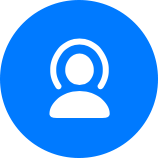 در گوشه پایین سمت چپ.
در گوشه پایین سمت چپ. 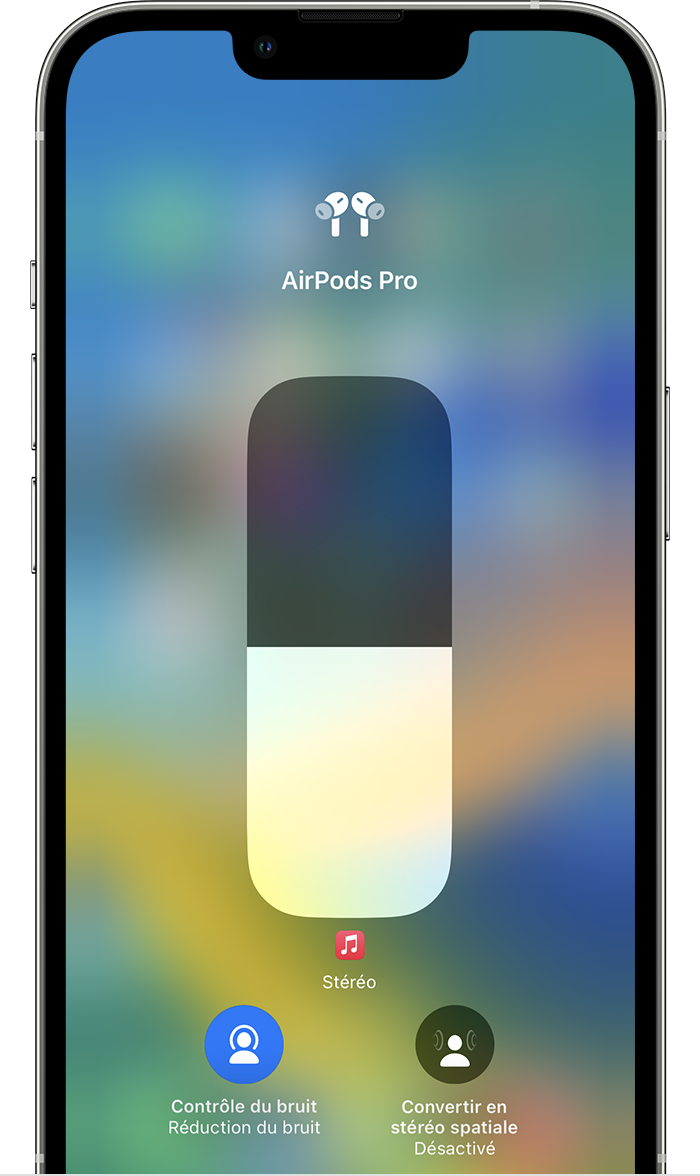
- روی کاهش نویز ، شفافیت یا غیرفعال شدن ضربه بزنید.
![]()
همچنین می توانید با دسترسی به تنظیمات ، حالت های کنترل نویز را سفارشی کرده و بین حالت های مختلف تغییر دهید:
- پس از قرار دادن AirPods در گوش خود و وصل شده و آنها را به iPhone یا iPad خود وصل کنید ، تنظیمات دسترسی> بلوتوث. همچنین می توانید به تنظیمات> [AirPods خود] دسترسی پیدا کنید.
- هنگامی که حداکثر یا دو AirPod خود را می پوشید ، دکمه اطلاعات بیشتر را لمس کنید
 واقع در کنار AirPods در لیست دستگاه ها.
واقع در کنار AirPods در لیست دستگاه ها. - برای جابجایی بین حالت های کنترل نویز ، کاهش نویز ، شفافیت یا غیرفعال کردن. برای انتخاب حالت های کنترل نویز که می خواهید با فشار سنجی در Airpods Pro یا با دکمه کنترل نویز در AirPods Max خود استفاده کنید ، دو یا سه حالت را در زیر دکمه کج بین انتخاب کنید.
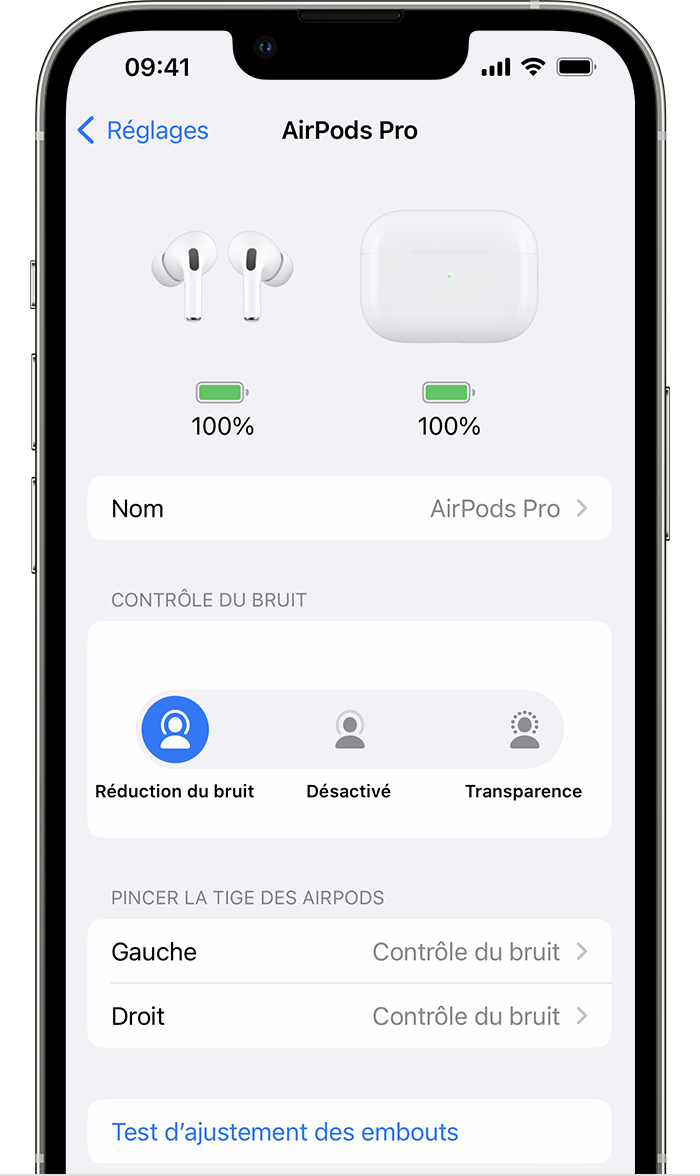
بین حالت های کنترل سر و صدا روی ساعت اپل خود تغییر دهید
- وقتی از طریق Apple Watch خود به محتوا گوش می دهید ، نماد AirPlay را لمس کنید
 .
. 
- روی کاهش نویز ، شفافیت یا غیرفعال شدن ضربه بزنید.
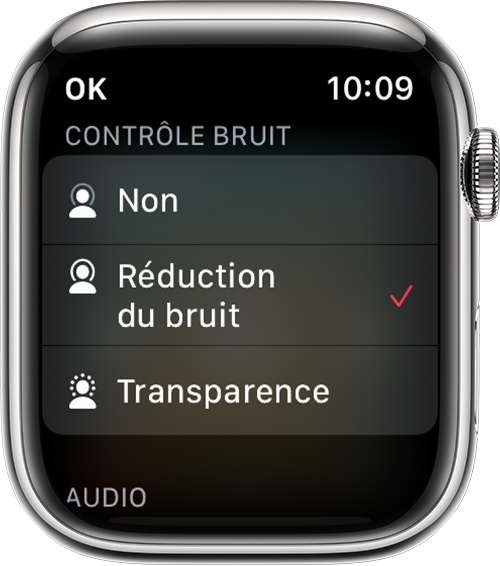
![]()
بین حالت های کنترل نویز در MAC خود تغییر دهید
- هنگامی که AirPods Pro یا AirPods Max شما به MAC شما وصل شده اند ، روی مکان نما حجم کلیک کنید
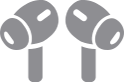 در نوار منو در Mac شما.*
در نوار منو در Mac شما.* - AirPods Pro یا AirPods Max خود را انتخاب کنید ، سپس کاهش نویز ، شفافیت یا غیرفعال را انتخاب کنید.
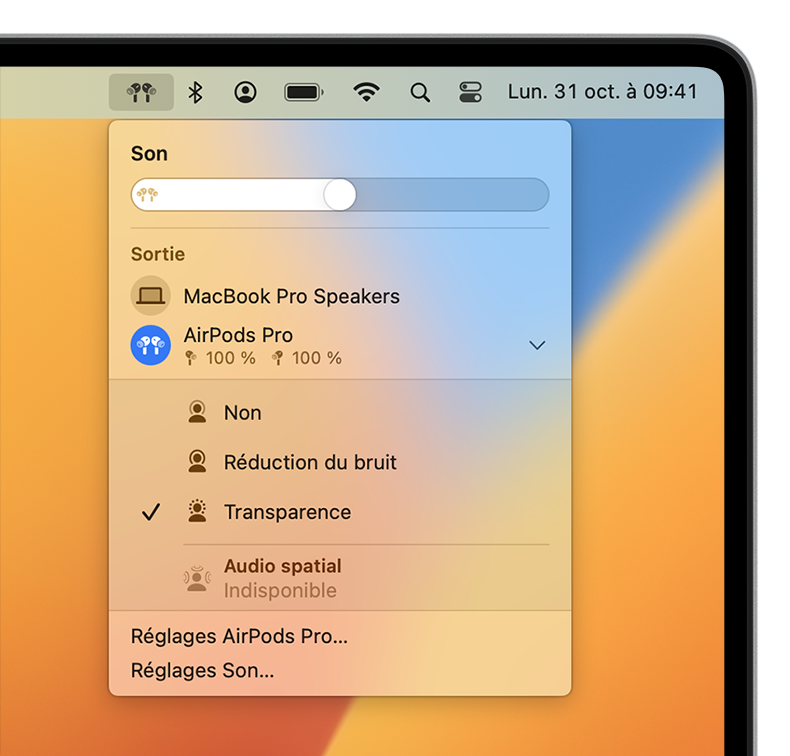
همچنین می توانید دو یا سه حالت کنترل نویز را که می خواهید با استفاده از سنسور فشار در Airpods Pro یا با دکمه کنترل نویز در AirPods Max خود استفاده کنید ، انتخاب کنید:
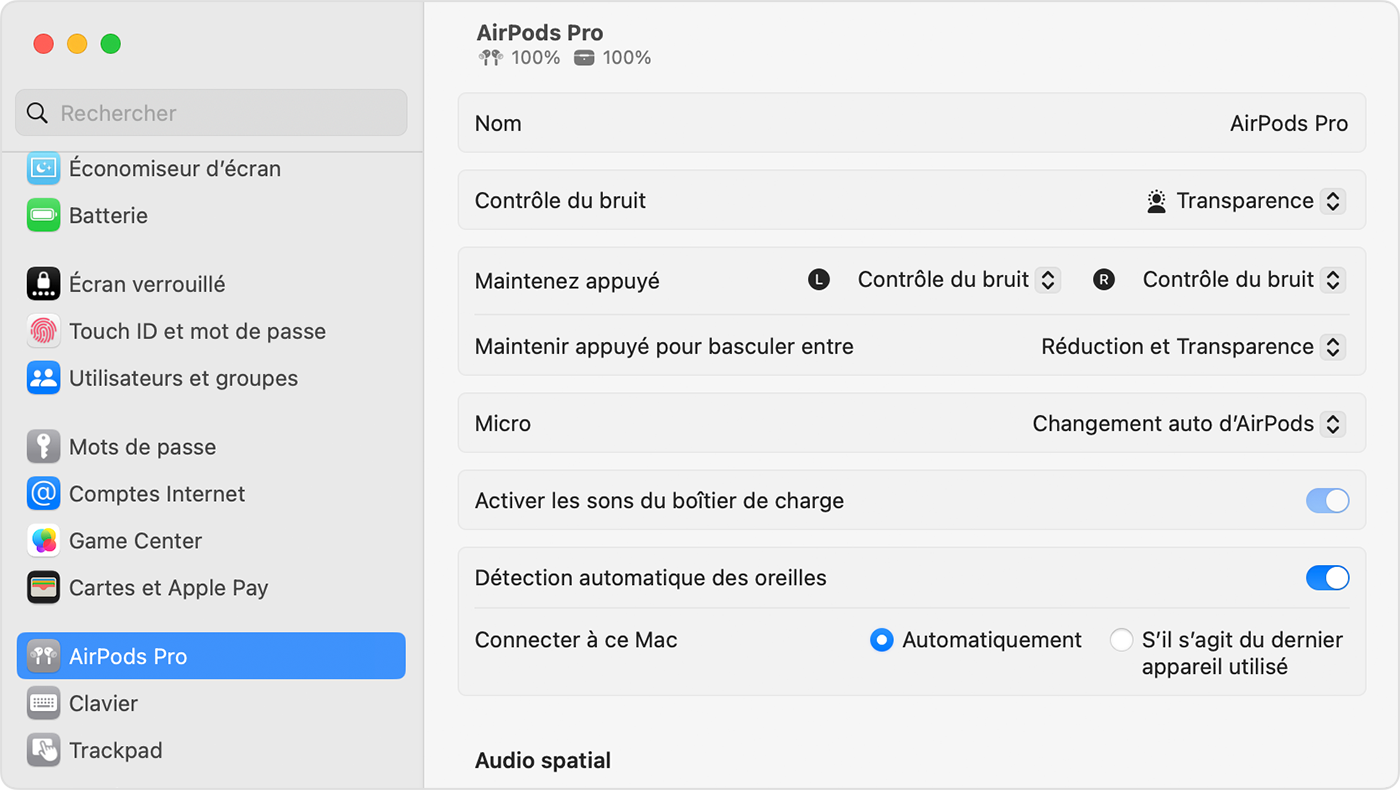
- هنگامی که AirPods Pro یا AirPods Max شما به MAC شما وصل شده اند ، تنظیمات سیستم Apple را انتخاب کنید.
- برای انتخاب دو یا سه حالت کنترل نویز که می خواهید به طور متناوب انتخاب کنید ، بر روی “Stave Supported to switch ywork” کلیک کنید.
* اگر مکان نما حجم در نوار منو نمایش داده نشده است ، تنظیمات سیستم Apple > سیستم را انتخاب کنید. روی کلیک کنید. روی برگه خروجی کلیک کنید ، سپس “نمایش آن را در نوار منو” انتخاب کنید.
AirPods 3: آیا باید برای هدفون های جدید Apple Wireless بیفتیم ?
بعد از ماهها انتظار ، AirPods 3 سرانجام رسمی هستند. اما آیا باید هدفون های جدید بی سیم اپل را ترک کنیم ?
ارسال شده در 22 اکتبر 2021 ساعت 8:30 A.M

هواداران ماهها منتظر آنها بودند ، اکنون رسمی هستند. اپل AirPods 3 خود را در طول کلید اصلی خود به MacBook Pro ارائه داد.
شایعات درست دیده شده بود ، هدفون های جدید بی سیم اپل بین AirPods 2 و AirPods Pro قرار گرفته اند. بنابراین ، آمریکایی ها طیف گسترده ای از محصولات صوتی را ارائه می دهند. اما پس از آن, آیا باید برای AirPods 3 شکسته شویم ?
بله ، برای طراحی جدید آنها
با انتقاد گسترده ای از خروج اولین AirPods ، طراحی هدفون های بی سیم اپل به پایان رسید که توسط رقابت کپی شد. Airpods 3 جدید فرمی را نشان می دهد که میله گوش را آشکار می کند.
در واقعیت ، AirPods 3 نوعی است بین AirPods 2 و Airpods Pro مخلوط کنید. همه پلاستیک (جامد) که لباس پوشیده اند ، اکنون مانند Pro در گوش هستند. از طرف دیگر ، هیچ نوک لاستیکی کوچک ، با این حال راحت تر.
AirPods 3 بنابراین عایق کمی منفعل را بدون ایجاد اثر پلاگین به همراه می آورد ، برای برخی از کاربران بسیار ناخوشایند است.
سرانجام ، این نسخه جدید است مقاوم در برابر تعریق و باران. ورزشکاران خوشحال خواهند شد.
بله ، اگر آیفون دارید
اپل دارای یک نیروی اعتصاب قابل توجهی ، اکوسیستم خود است. تمام محصولات برند با سهولت ناامید کننده با یکدیگر ارتباط برقرار می کنند که باعث می شود زندگی روزمره کاربران بسیار دلپذیر باشد.
AirPods 3 مانند پیشینیان خود لزوماً این دارایی را به ارث می برند. بنابراین ، ارتباط با آیفون ، آی پد یا مک بیش از سه ثانیه طول نمی کشد. به محض باز شدن پرونده ، پنجره ای روی دستگاه دیگر ظاهر می شود. و کار می کند !
بله ، برای صوتی فضایی
یکی از تازه های بزرگ Airpods 3 مدیریت صوتی فضایی است. این فناوری که فقط در موسیقی اپل موجود است ، به شما امکان می دهد تا برای یک تجربه همهجانبه به صدای 360 دلهره گوش دهید.
کاتالوگ موسیقی اپل به سرعت از عناوین سازگار با این قالب در حال گسترش است. در Apple TV+، برنامه ها با Audio Space و/یا Dolby Atmos نیز در دسترس هستند. به نظر ما ، این قالب نمایانگر مرحله اصلی بعدی صدای عمومی عمومی است. یک دلیل خوب برای اتخاذ Airpods 3 بنابراین.
ما همچنین تأکید می کنیم کهاپل کیفیت صدا را بهبود بخشیده است. یک راننده جدید اعوجاج را به خصوص در سه گانه کاهش می دهد. Airpods 3 نیز باس بیشتری را ارائه می دهد.
بله ، برای استقلال
هدفون های باورنکردنی و جادویی خوب هستند ، مشروط بر اینکه بتوانید چند ساعت از آنها استفاده کنید. خبر خوب ، AirPods 3 ماندگارتر از AirPods 2 است. اپل 6 ساعت گوش دادن با یک بار واحد و یک مورد را که قادر به شارژ مجدد هدفون 4 بار است ، اعلام می کند. در کل می توانیم برسیم 30 ساعت گوش دادن با یک بار.
برای خراب کردن هیچ چیز ، مسکن این Airpods 3 است سازگار با magsafe, فناوری شارژ بی سیم مغناطیسی اپل.
